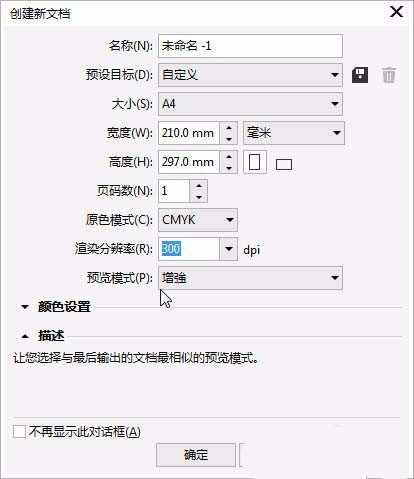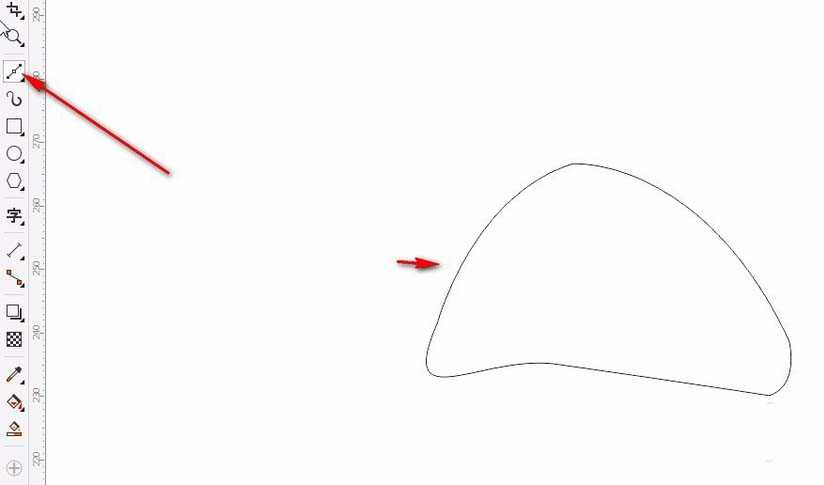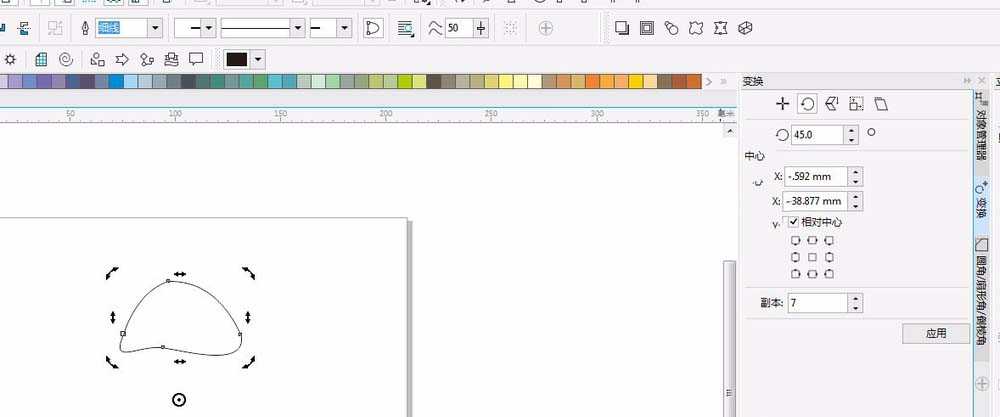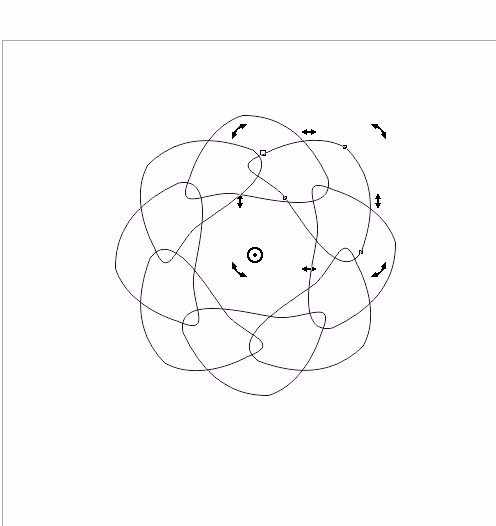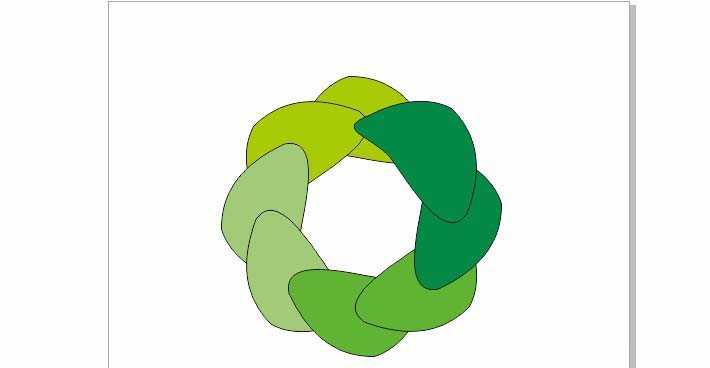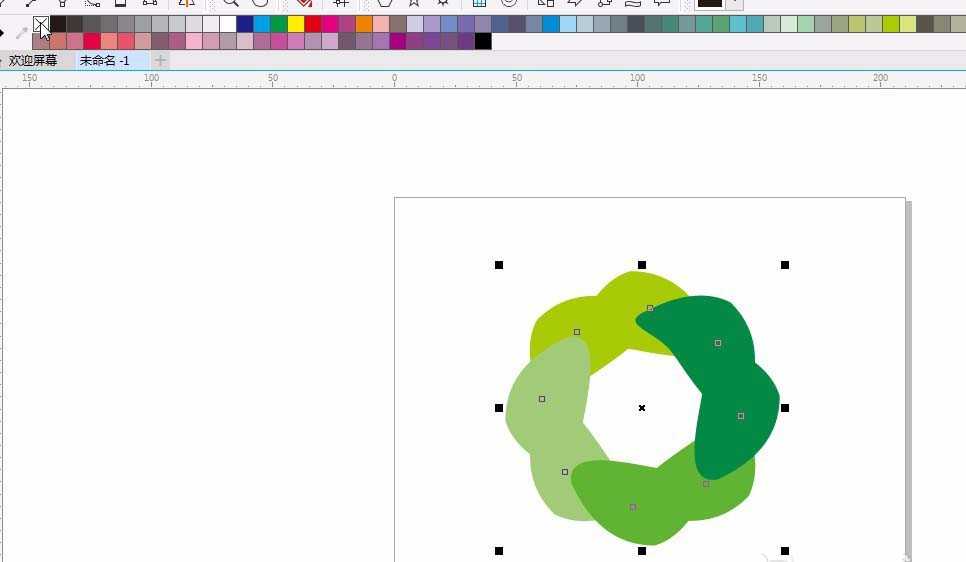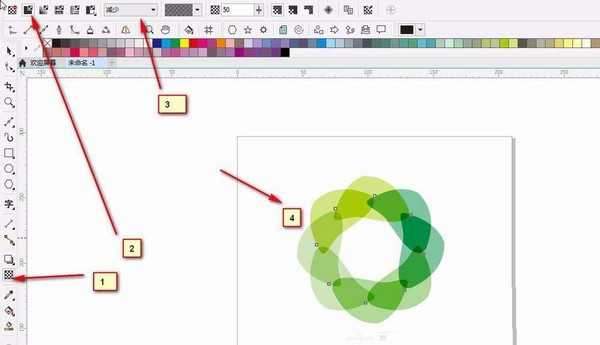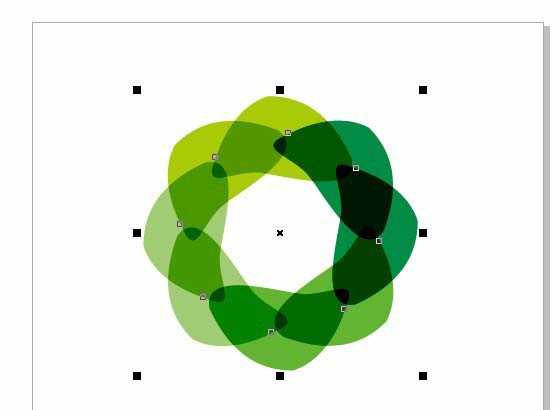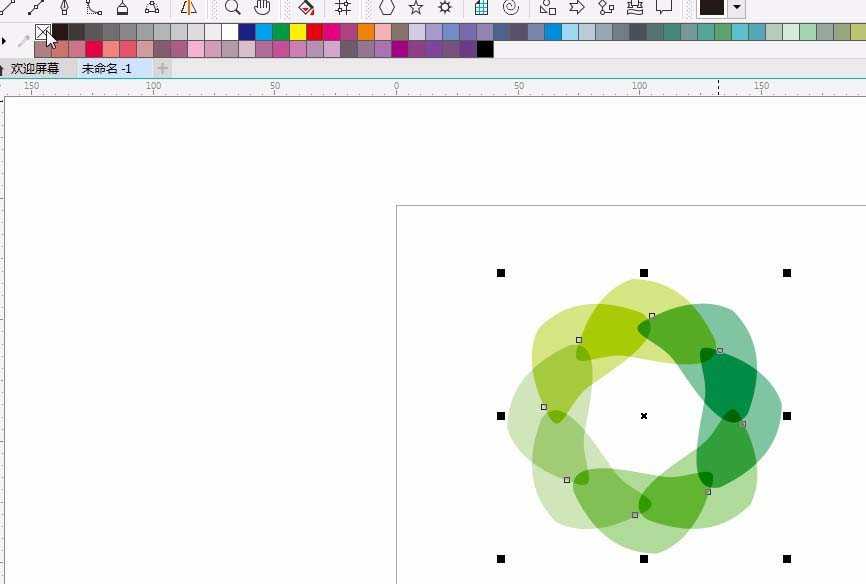今天带来的cdr招聘海报制作,主要运用了渐变透明度工具,贝塞尔工具,形状工具等。适合爱好者学习。有兴趣的朋友可以试试。看下效果吧。
- 软件名称:
- CorelDRAW X4 简体中文正式破解安装版(附注册序列号)
- 软件大小:
- 97MB
- 更新时间:
- 2016-05-16立即下载
1、新建一文档。页面为A4大小。竖向的页面。其他默认就可以。确定。
2、点击贝塞尔工具绘制一个形状按 c键更改控制线的方向。如图。按F10用形状工具调整。配合属性栏的节点工具调整点。
3、点击选择工具,双击图形,将中心点放置在如图位置。点击菜单栏【对象】【变换】【旋转】,在弹出的菜单里,输入角度45;副本7点击运用。如图。
4、填充颜色,两个花瓣一个颜色。分别填充:①#A1CB76浅绿色②#A9CB05草绿色③#028A44墨绿色④#61B431;全选,鼠标右键××,去掉轮廓色。
5、使用透明度工具,在属性栏选择均匀透明度,模式为减少。效果如图。
6、复制一层ctrl+c;ctrl+v。然后群组ctrl+g。上面那层右键填充白色,内部填充去除。如图。
上一页12 3 4 5 6 下一页 阅读全文
标签:
cdr,海报
免责声明:本站文章均来自网站采集或用户投稿,网站不提供任何软件下载或自行开发的软件!
如有用户或公司发现本站内容信息存在侵权行为,请邮件告知! 858582#qq.com
暂无“cdr怎么设计一款绿色主题的招聘海报?”评论...
更新动态
2024年11月27日
2024年11月27日
- 凤飞飞《我们的主题曲》飞跃制作[正版原抓WAV+CUE]
- 刘嘉亮《亮情歌2》[WAV+CUE][1G]
- 红馆40·谭咏麟《歌者恋歌浓情30年演唱会》3CD[低速原抓WAV+CUE][1.8G]
- 刘纬武《睡眠宝宝竖琴童谣 吉卜力工作室 白噪音安抚》[320K/MP3][193.25MB]
- 【轻音乐】曼托凡尼乐团《精选辑》2CD.1998[FLAC+CUE整轨]
- 邝美云《心中有爱》1989年香港DMIJP版1MTO东芝首版[WAV+CUE]
- 群星《情叹-发烧女声DSD》天籁女声发烧碟[WAV+CUE]
- 刘纬武《睡眠宝宝竖琴童谣 吉卜力工作室 白噪音安抚》[FLAC/分轨][748.03MB]
- 理想混蛋《Origin Sessions》[320K/MP3][37.47MB]
- 公馆青少年《我其实一点都不酷》[320K/MP3][78.78MB]
- 群星《情叹-发烧男声DSD》最值得珍藏的完美男声[WAV+CUE]
- 群星《国韵飘香·贵妃醉酒HQCD黑胶王》2CD[WAV]
- 卫兰《DAUGHTER》【低速原抓WAV+CUE】
- 公馆青少年《我其实一点都不酷》[FLAC/分轨][398.22MB]
- ZWEI《迟暮的花 (Explicit)》[320K/MP3][57.16MB]